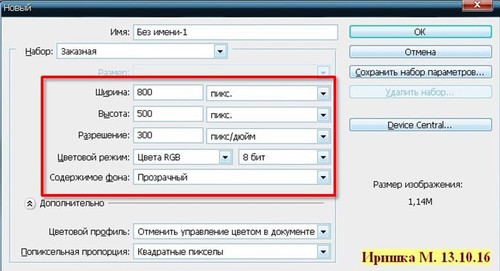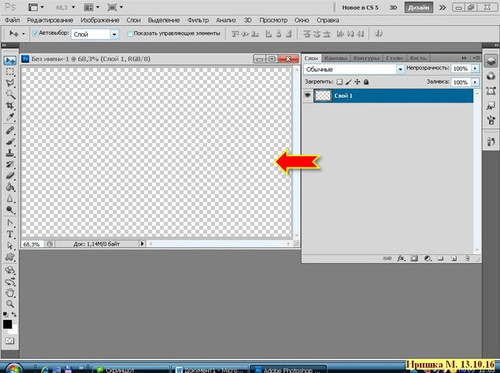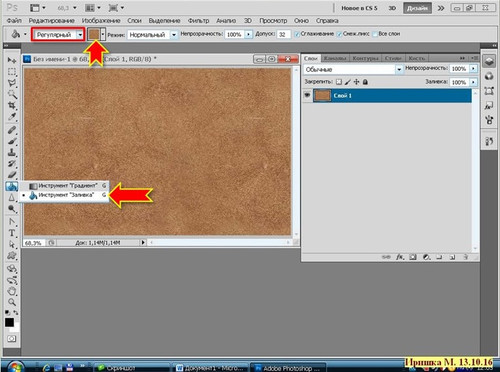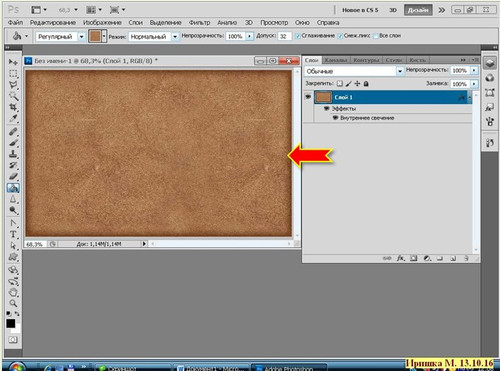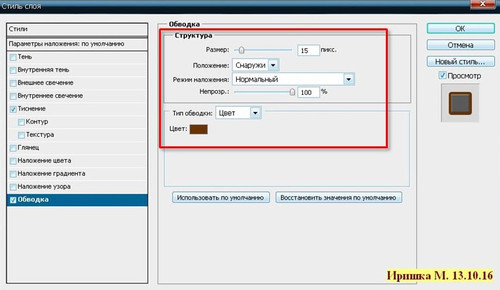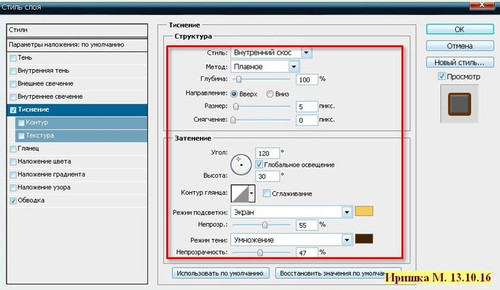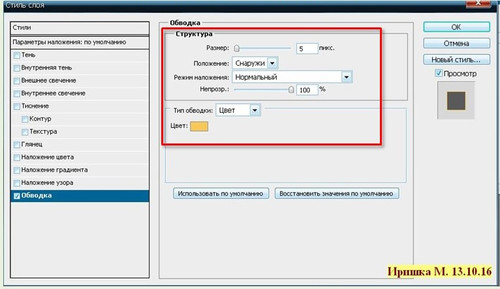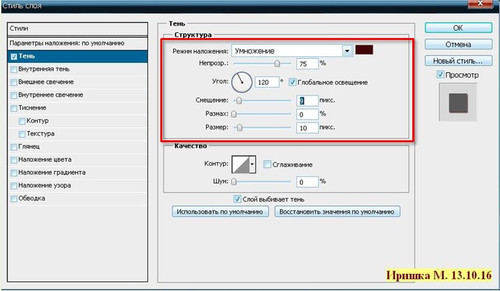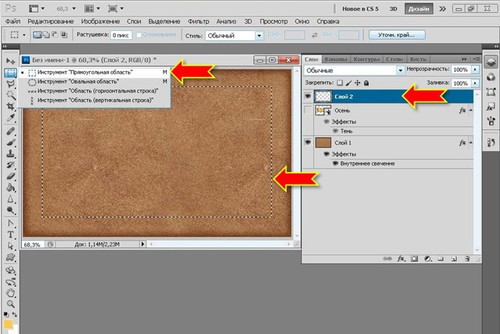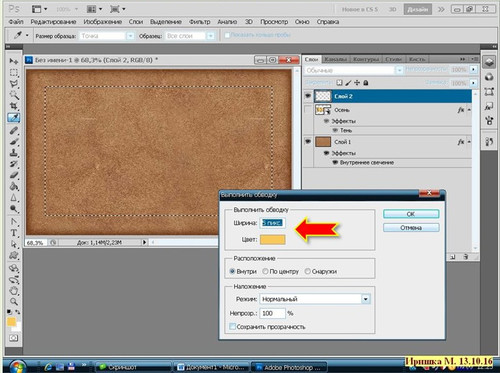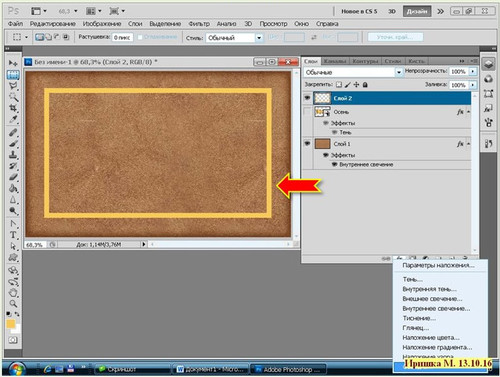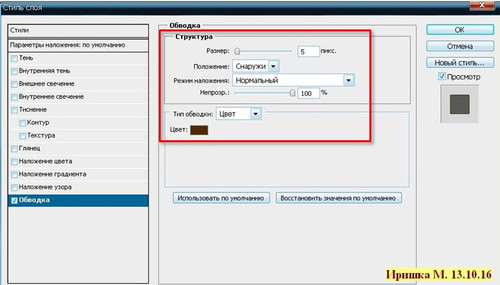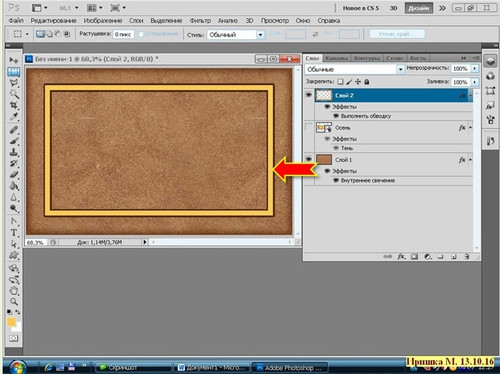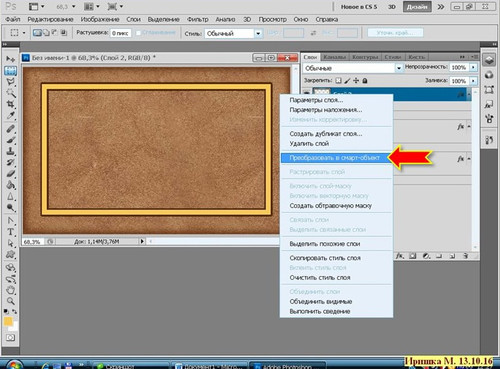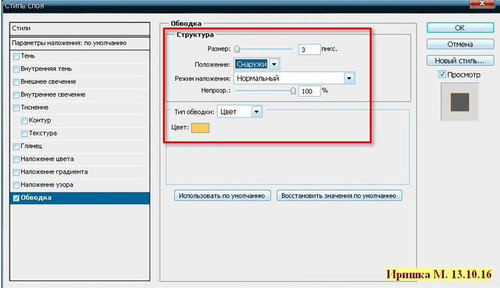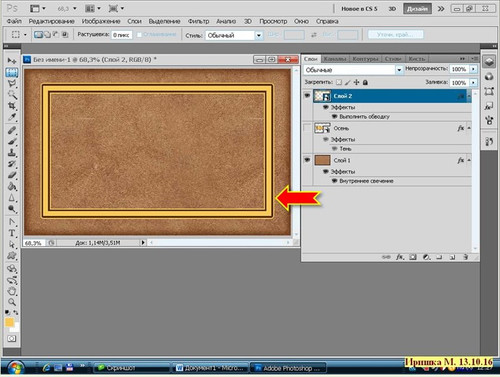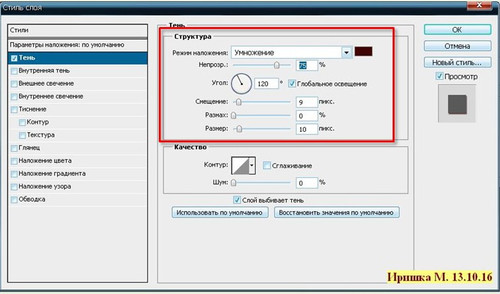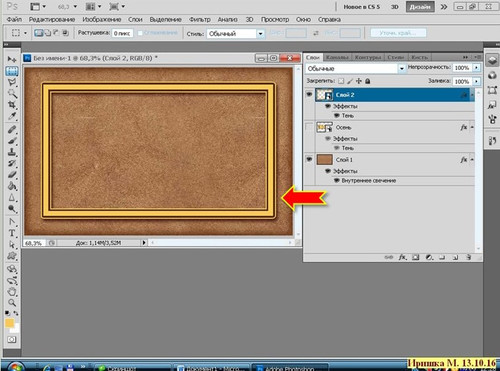| Главная » Уроки фотошоп» Практические уроки по Фотошоп |
| 2016-10-17, 21:28 | |
В этом уроке, я хочу рассказать, как в Photoshop CS 5 создать многослойную обводку при помощи преобразования объекта (текста, картинки, рамки) в смарт - объект. Открыть Фотошоп. Создать новый документ CTRL+N, размер любой (у меня 800х500) разрешение 300 px., цвет прозрачный: Для наглядности я создала фон. Взять инструмент Заливка, регулярный, выбрала вот такую текстуру: Наложила на фон параметры стиля слоя - Внутреннее свечение: Взять инструмент Текст, выставить шрифт, размер, цвет, написать слово: Зайти в параметры наложения, нажав на значок внизу панели слоёв: Выбрать - Обводка: Поставить такие значения (значения подбираются экспериментальным путем): Можно добавить - Тиснение с такими значениями: Результат: Стоя на этом слое нажать правую кнопку мыши, выйдет вкладка, выбрать - Преобразовать в смарт - объект: Появится вот такой значок: Снова зайти в параметры наложения, выбрать - Обводка: Поставить другой цвет и размер обводки: Результат: Если надо ещё создать обводку, проделать те же действия ещё несколько раз. После наложения параметров, преобразовать в смарт - объект. В конце наложить - Тень: Результат: Всё, надпись готова. Так же можно создать рамку. Я покажу на этом документе. Добавить новый слой. Взять инструмент Прямоугольное выделение (М) и нарисовать прямоугольник: Выполнить обводку. Зайти - Редактирование - Выполнить обводку: Поставить цвет, размер обводки - 5 px. Вот так: Наложить параметры - Обводка: Преобразовать в смарт - объект: Снова наложить параметры - Обводка, выбрав другой цвет и размер: Преобразовать снова в смарт - объект и наложить Тень: Такая получилась рамочка: Добавить декоративные элементы. Это конечный результат моей осенней фантазии: Пробуйте, эксперементируйте и у Вас всё получится! Творческого вдохновения и новых идей! Ваша Иришка. Автор урока: IrinaM Желаю успехов ! Всегда для Вас: photoshoplesson.ru У Вас возникло желание показать результаты Ваших трудов ? Выложите свои работы на наш форум !
ПОХОЖИЕ УРОКИ: | |
| Просмотров: 4440 | | |
| Всего комментариев: 0 | |